Studenten, kantoorpersoneel en senioren; niemand kan om Microsoft Office heen. Vandaag leg ik uit hoe je meerdere documenten opent in een enkel venster. De truc? Een handig programma genaamd Office Tab.
We maken allemaal wel eens gebruik van Word, PowerPoint of Excel; op school, op de universiteit of om een CV te schrijven. Maar zoveel functies weten we in ons dagelijks gebruik niet eens te vinden. In de loop der jaren heb ik een aantal eenvoudige trucs geleerd die af en toe erg goed van pas komen.
Eén daarvan is het gebruiken van tabbladen binnen Microsoft Office, zoals je in een browser doet. Ik dacht dat het onmogelijk was, tot ik Office Tab ontdekte.
Office Tab aan de praat krijgen is simpel. Eenmaal geïnstalleerd, doet de software automatisch zijn werk. Open je bijvoorbeeld meerdere Word-documenten, dan doet de tekstverwerker dat niet telkens in een nieuw venster, maar in een nieuw tabblad.
De demoversie van Office Tab is gratis voor een periode van dertig dagen. De betaalde versie van het programma is verkrijgbaar in twee versies: een simpele variant voor Word, Excel en PowerPoint, en Office Tab Enterprise voor alle Office-programma’s.
Volg de volgende stappen om Office Tab te installeren:
1. Download Office Tab en volg de installatieprocedure. In het venster Select products selecteer je welke Office-variant je gebruikt en klik je op Next.

2. Selecteer een installatiebestemming en vervolgens de onderdelen die je wilt installeren: Office Tab voor Word, Excel en/of PowerPoint. Ik raad je aan ze allemaal te installeren. Het gaat om kleine, onopvallende lichtgewicht programma’s.

3. Sluit alle eventueel openstaande vensters van Word, Excel of andere Office-software om de installatie af te ronden.
4. Eenmaal afgerond, word je direct doorverwezen naar het controlepaneel met alle opties van Office Tab. Hier pas je het gedrag van de plug-ins aan. Blader even rond en kijk welke instellingen voor jou interessant zijn.
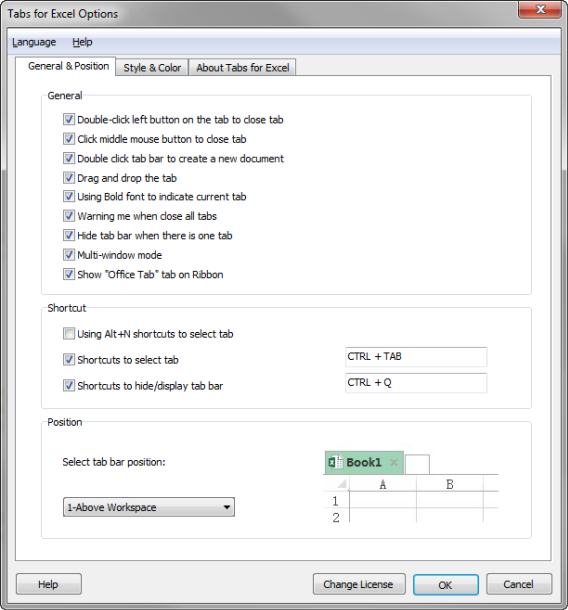
5. Ziehier het resultaat! Hieronder zie je een screenshot van Word 2013 voor en na de installatie van Office Tab. De tweede montage toont hetzelfde, maar dan in Excel 2013.
In beide gevallen valt op dat de interface is uitgebreid met de optie Office Tab rechtsboven in beeld. De tabbladen van alle actieve documenten vind je onder het ribbon-menu.


Dat is weer een probleem minder voor Office! Nu weet je hoe je meerdere Office-documenten opent in één enkel venster met behulp van tabbladen, wat navigeren een stuk makkelijker maakt.
Houd Softonic goed in de gaten voor nieuwe afleveringen in de Eerste Hulp bij Office-serie. Voor je het weet ben je een ware expert op het gebied van Word, Excel en PowerPoint!

